Es ist allgemein bekannt, dass Smartphones ein Suchtpotenzial besitzen und dazu verleiten, unverhältnismäßig viel Zeit mit ihnen zu verbringen. Um diesem Phänomen entgegenzuwirken, hat Apple mit iOS 12 die Funktion „Bildschirmzeit“ eingeführt. Diese Funktion ermöglicht es, die Nutzungsdauer bestimmter App-Kategorien zu begrenzen und liefert detaillierte Statistiken über die allgemeine Nutzung des Geräts sowie die am häufigsten genutzten Apps. Im Folgenden wird erläutert, wie man die Bildschirmzeit unter iOS konfiguriert.
Wichtiger Hinweis: iOS 12 befindet sich momentan in der Betaphase. Die finale, stabile Version von iOS 12 wird voraussichtlich im September oder Oktober dieses Jahres für die Nutzer bereitgestellt. Wer die Betaversion testen möchte, kann sich beim Public Beta-Programm von Apple anmelden. Die Teilnahme ist kostenlos, allerdings können in der Betaversion Fehler auftreten.
Einrichtung der Bildschirmzeit unter iOS
Öffnen Sie die App „Einstellungen“ und wählen Sie „Bildschirmzeit“. Sie haben die Möglichkeit, die Bildschirmzeit entweder für sich selbst oder als Elternteil für das Gerät eines Kindes einzurichten. Wählen Sie „Fortfahren“, um die Bildschirmzeit für Ihr eigenes Gerät zu konfigurieren.
Im folgenden Fenster klicken Sie auf „Bildschirmzeit aktivieren“. Daraufhin öffnet sich eine neue Ansicht, in der Sie die Einstellungen der Bildschirmzeit individuell anpassen können.
Die Bildschirmzeit ist geräteübergreifend. Das bedeutet, dass die festgelegten Zeitlimits für die App-Nutzung und die angezeigten Nutzungsstatistiken für alle Geräte mit derselben Apple-ID gelten, wie beispielsweise ein iPad und ein iPhone.
Mit der Bildschirmzeit können Sie eine „Auszeit“ konfigurieren. Dies ist ein festgelegter Zeitraum, in dem Sie das Gerät nicht nutzen dürfen. Die Auszeit kann beliebig kurz oder lang festgelegt werden. Wenn Sie beispielsweise nachts Ihr Telefon nicht nutzen möchten, können Sie eine Auszeit von 5 oder 6 Stunden einstellen.
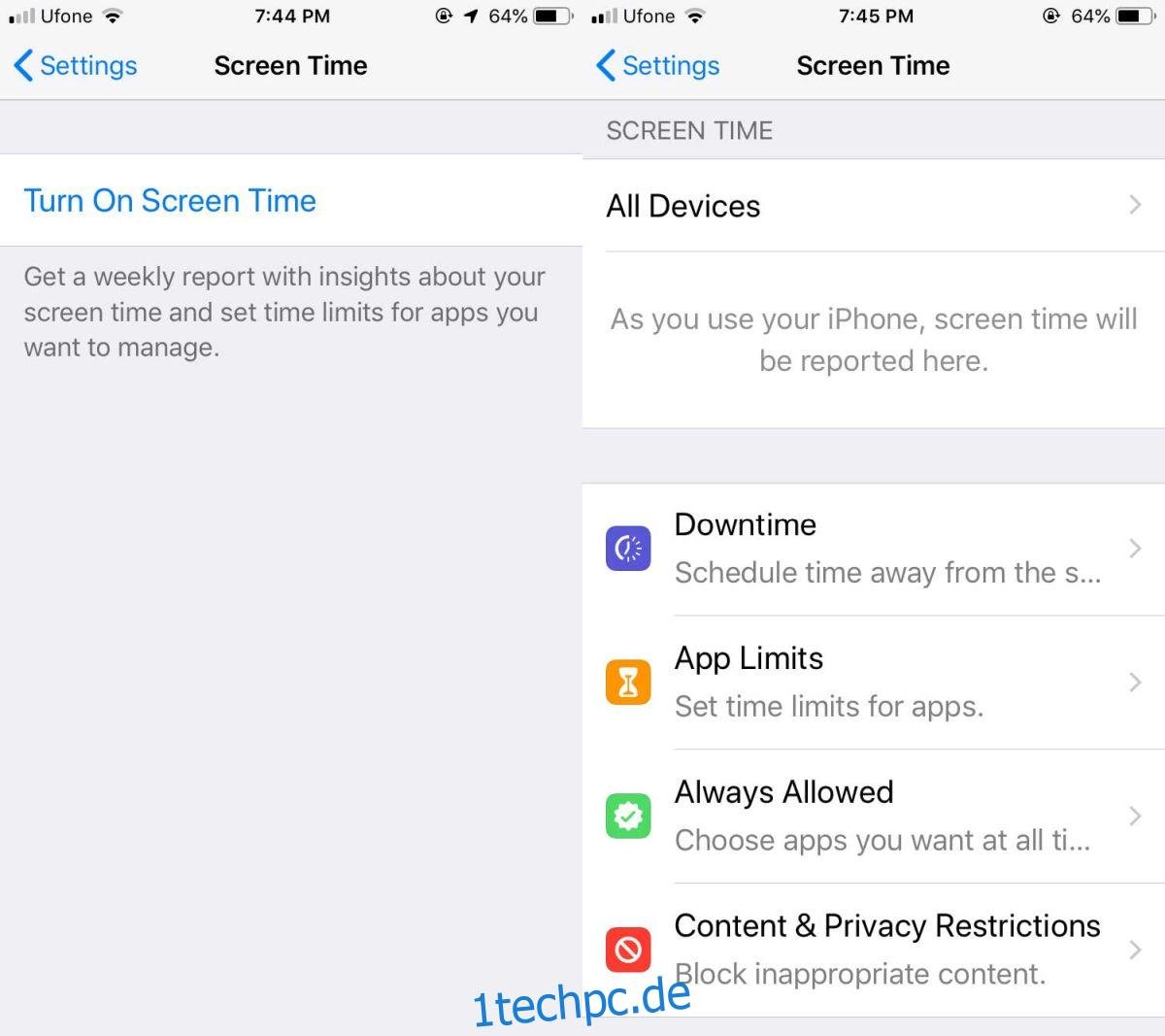
Eine weitere Funktion sind die „App-Limits“. Hier können Sie die Nutzung von Apps nach Kategorien und Zeit einschränken. Beispielsweise können Sie die Nutzungsdauer von Social-Media-Apps begrenzen. Wenn Sie mehrere Social-Media-Apps auf Ihrem Gerät haben, gilt das Limit für die gesamte Zeit, die Sie mit allen diesen Apps verbringen. iOS 12 ordnet Apps anhand der Kategorisierung im App Store zu. Eine Änderung der App-Kategorisierung ist nicht möglich.
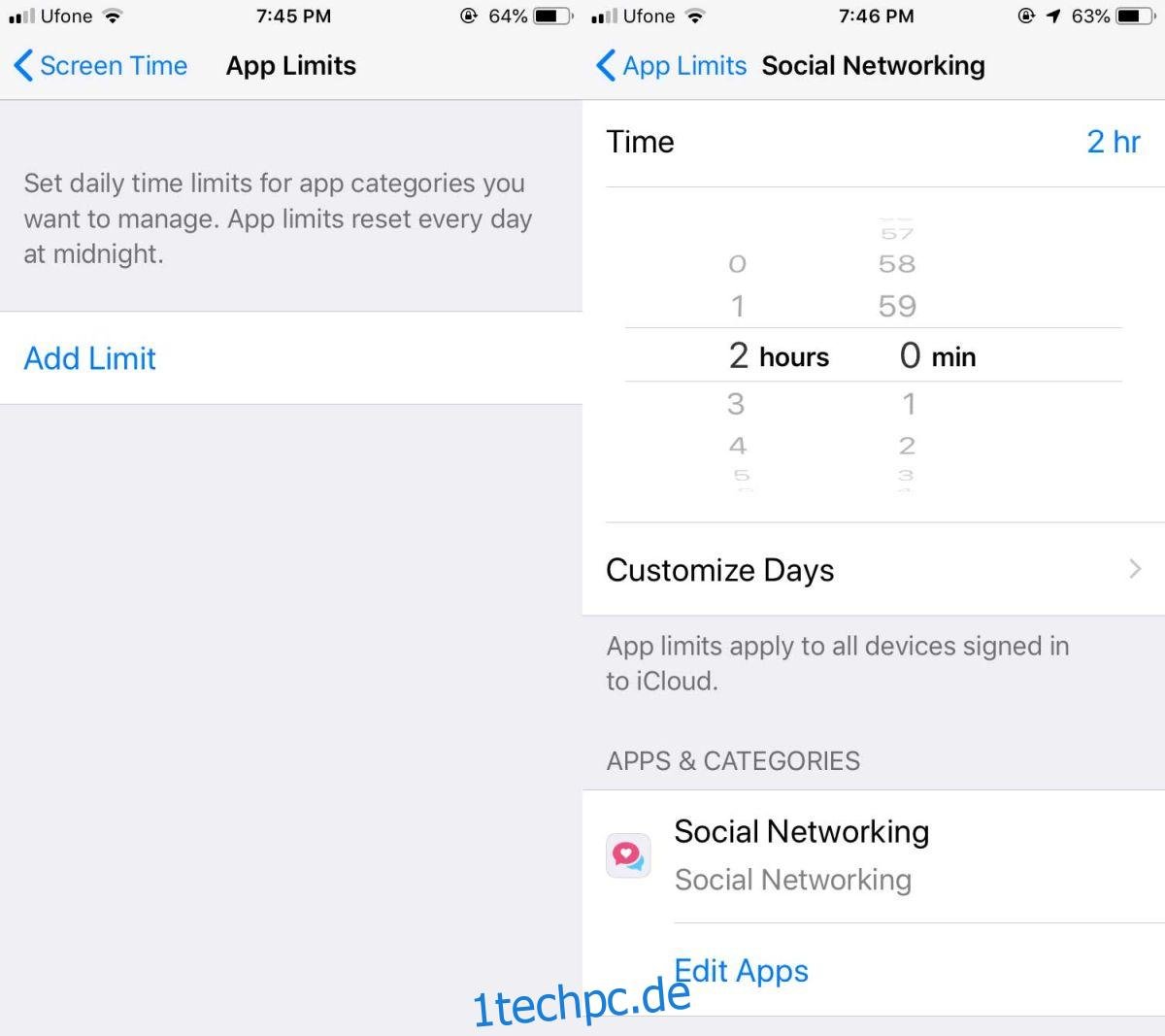
Sollten Sie eine App von den festgelegten Limits ausnehmen wollen, können Sie dies im Abschnitt „Immer erlaubt“ tun. Hier können Sie Ausnahmen für wichtige Apps hinzufügen, auf die Sie jederzeit Zugriff haben sollten. Die Bildschirmzeit kann den Zugriff auf Apps aktiv verhindern, daher ist es wichtig, hier relevante Apps hinzuzufügen. Standardmäßig sind die Telefon-, Nachrichten- oder FaceTime-Apps nicht blockiert, da es sich um wichtige Anwendungen handelt.
Wenn Sie die Bildschirmzeit für Kinder oder andere Familienmitglieder einrichten, können Sie deren Nutzungsstatistiken einsehen und nach Bedarf Beschränkungen festlegen.